gpedit.msc找不到怎么修复?
时间:2025-06-28 12:11:55 472浏览 收藏
亲爱的编程学习爱好者,如果你点开了这篇文章,说明你对《gpedit.msc找不到怎么解决?》很感兴趣。本篇文章就来给大家详细解析一下,主要介绍一下,希望所有认真读完的童鞋们,都有实质性的提高。
gpedit,对于很多用户来说非常陌生,连小编都要百度百科之后细嚼慢吞才算知道gpedit的作用,gpedit.msc是组策略,说人话就是将系统重要的配置功能汇集成各种配置模块,达到从而达到方便管理计算机的目的,如果你的电脑找不到gpedit.msc怎么办呢?以下方法可以解决。
对于大部分电脑用户来说,管理电脑基本上是借助某些第三方工具,甚至是自己手工修改注册表来实现。其实Windows组策略已经把这些功能集于一体,通过组策略及相关工具完全可以实现我们所需要的功能。
以下就是gpedit.msc找不到的问题或者打不开的解决教程:
-
1、电脑的组策略编辑器gpedit.msc文件,在我们电脑的C:\Windows\System32文件夹中,大家可以在这个文件夹中找到gpedit.msc组策略编辑器。
-
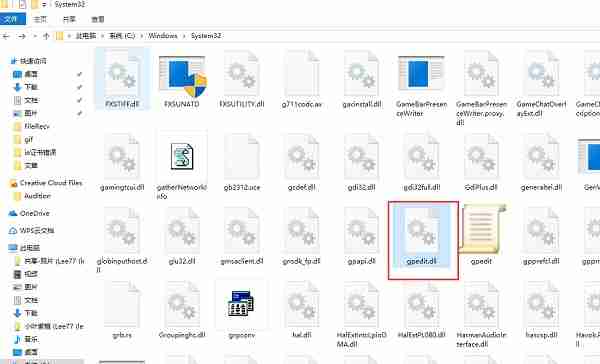
2、打开组策略编辑器命令的方法通常是按下键盘“WIN+R”打开运行对话窗,然后输入gpedit.msc,点击确定,这样既可打开电脑组策略编辑器窗口。
-
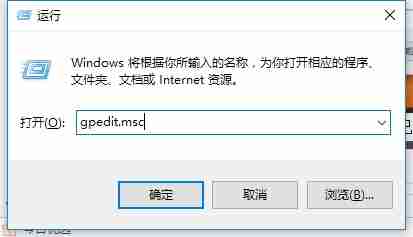
-
3、在本地组策略编辑器窗口中,我们可以对自己电脑的一些功能进行设置。
-

-
4、但是有些朋友发现自己电脑的组策略编辑器打不开怎么办呢。我们可以到其它系统版本和自己电脑相同的电脑上,将gpedit.msc文件,复制拷贝到自己电脑。一定要记住是放在C:\Windows\System32文件夹中,这样既可正常使用。
-
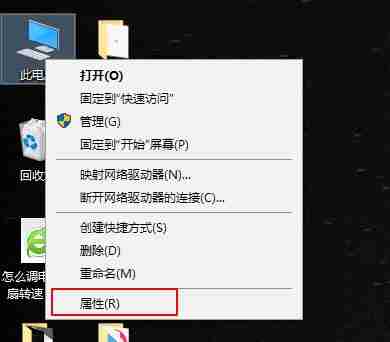
-
5、然后这里我们查看自己电脑系统的版本,小编这里是Windows10专业版,那你最好到Windows10专业版的电脑上,复制文件回来,粘贴到自己电脑中。
-
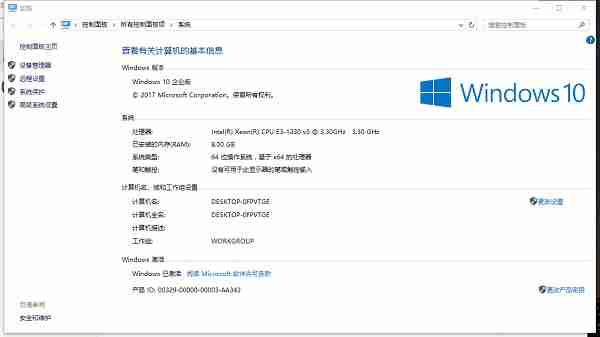
-
6、大家也可以到网络上下载gpedit.msc组策略文件。
-
-
以上就是gpedit.msc找不到的问题或者打不开的解决教程。
文中关于的知识介绍,希望对你的学习有所帮助!若是受益匪浅,那就动动鼠标收藏这篇《gpedit.msc找不到怎么修复?》文章吧,也可关注golang学习网公众号了解相关技术文章。
-
501 收藏
-
501 收藏
-
501 收藏
-
501 收藏
-
501 收藏
-
141 收藏
-
355 收藏
-
270 收藏
-
332 收藏
-
439 收藏
-
409 收藏
-
157 收藏
-
354 收藏
-
378 收藏
-
479 收藏
-
304 收藏
-
474 收藏
-

- 前端进阶之JavaScript设计模式
- 设计模式是开发人员在软件开发过程中面临一般问题时的解决方案,代表了最佳的实践。本课程的主打内容包括JS常见设计模式以及具体应用场景,打造一站式知识长龙服务,适合有JS基础的同学学习。
- 立即学习 543次学习
-

- GO语言核心编程课程
- 本课程采用真实案例,全面具体可落地,从理论到实践,一步一步将GO核心编程技术、编程思想、底层实现融会贯通,使学习者贴近时代脉搏,做IT互联网时代的弄潮儿。
- 立即学习 516次学习
-

- 简单聊聊mysql8与网络通信
- 如有问题加微信:Le-studyg;在课程中,我们将首先介绍MySQL8的新特性,包括性能优化、安全增强、新数据类型等,帮助学生快速熟悉MySQL8的最新功能。接着,我们将深入解析MySQL的网络通信机制,包括协议、连接管理、数据传输等,让
- 立即学习 500次学习
-

- JavaScript正则表达式基础与实战
- 在任何一门编程语言中,正则表达式,都是一项重要的知识,它提供了高效的字符串匹配与捕获机制,可以极大的简化程序设计。
- 立即学习 487次学习
-

- 从零制作响应式网站—Grid布局
- 本系列教程将展示从零制作一个假想的网络科技公司官网,分为导航,轮播,关于我们,成功案例,服务流程,团队介绍,数据部分,公司动态,底部信息等内容区块。网站整体采用CSSGrid布局,支持响应式,有流畅过渡和展现动画。
- 立即学习 485次学习
